Linux文本编译工具VIM详解
Linux文本编译工具VIM详解
作者:尹正杰
版权声明:原创作品,谢绝转载!否则将追究法律责任。
一.VIM概述
1>.vim简介
>.vi:
全称Visual editor,即文本编辑器,历史悠久,基本上最小化安装就该命令。 >.文本:ASCII, Unicode >.文本编辑种类:
行编辑器:sed
全屏编辑器:nano, vi,vim >.vim
全称:VIsual editor iMproved,是对vi的一个版本的增强(比如语法高亮,),最小化安装的时候并没有按照该命令而是需要手动安装。
官网:https://www.vim.org/ >.其他编辑器:
gedit 一个简单的图形编辑器
gvim 一个Vim编辑器的图形版本
2>.打开文件
vim [OPTION]... FILE...
+# 打开文件后,让光标处于第#行的行首,+默认行尾
+/PATTERN 让光标处于第一个被PATTERN匹配到的行的行首
–b file 二进制方式打开文件
–d file1 file2… 比较多个文件
-m file 只读打开文件 vim -e file 或 ex file 直接进入ex模式 如果该文件存在,文件被打开并显示内容 如果该文件不存在,当编辑后第一次存盘时创建它
3>.vim:一个模式编辑器
击键行为是依赖于 vim的 的“模式” 三种主要模式:
命令(Normal)模式:默认模式,移动光标,剪切/粘贴文本
插入(Insert)或编辑模式:修改文本
扩展命令(extended command )模式:保存,退出等 Esc键 退出当前模式 Esc键 Esc键 总是返回到命令模式
4>.vim模式

5>.模式转换
命令模式 --> 插入模式
i insert, 在光标所在处输入
I 在当前光标所在行的行首输入
a append, 在光标所在处后面输入
A 在当前光标所在行的行尾输入
o 在当前光标所在行的下方打开一个新行
O 在当前光标所在行的上方打开一个新行 插入模式 --------> 命令模式
ESC 命令模式 --------> 扩展命令模式
: 展命令模式 --------> 命令模式
ESC,enter
6>.关闭文件
扩展命令模式:
:q 退出
:q! 强制退出,丢弃做出的修改
:wq 保存退出
:x 保存退出 命令模式
ZZ 保存退出
ZQ 不保存退出
二.扩展命令模式
按“:”进入Ex模式
创建一个命令提示符: 处于底部的屏幕左侧
常见命令:
w 写(存)磁盘文件
wq 写入并退出
x 写入并退出
q 退出
q! 不存盘退出,即使更改都将丢失
r filename 读文件内容到当前文件中
w filename 将当前文件内容写入另一个文件
!command 执行命令
r!command 读入命令的输出
三.命令模式光标跳转
字符间跳转:
h: 左
l: 右
j: 下
k: 上
#COMMAND:跳转由#指定的个数的字符 单词间跳转:
w:下一个单词的词首
e:当前或下一单词的词尾
b:当前或前一个单词的词首
#COMMAND:由#指定一次跳转的单词数 当前页跳转:
H:页首
M:页中间行
L:页底
zt:将光标所在当前行移到屏幕顶端
zz:将光标所在当前行移到屏幕中间
zb:将光标所在当前行移到屏幕底端 行首行尾跳转:
^ 跳转至行首的第一个非空白字符
跳转至行首
$ 跳转至行尾 行间移动:
#G 或者扩展命令模式下:# 跳转至由第#行
G 最后一行
1G, gg 第一行 句间移动:
) 下一句
( 上一句 段落间移动:
} 下一段
{ 上一段
四.命令模式翻屏操作
Ctrl+f 向文件尾部翻一屏 Ctrl+b 向文件首部翻一屏 Ctrl+d 向文件尾部翻半屏 Ctrl+u 向文件首部翻半屏
五.命令模式操作
字符编辑:
x 删除光标处的字符
#x 删除光标处起始的#个字符
xp 交换光标所在处的字符及其后面字符的位置
~ 转换大小写
J 删除当前行后的换行符 替换命令(r, replace)
r 替换光标所在处的字符
R 切换成REPLACE模式 删除命令:
d 删除命令,可结合光标跳转字符,实现范围删除
d$ 删除到行尾
d^ 删除到非空行首
d0 删除到行首
dw
de
db
#COMMAND dd:删除光标所在的行
#dd 多行删除 D:从当前光标位置一直删除到行尾,等同于d$ 复制命令(y, yank):
y 复制,行为相似于d命令
y$
y0
y^
ye
yw
yb
#COMMAND
yy:复制行
#yy 复制多行 Y:复制整行
粘贴命令(p, paste):
p 缓冲区存的如果为整行,则粘贴当前光标所在行的下方;否则,则粘 贴至当前光标所在处的后面
P 缓冲区存的如果为整行,则粘贴当前光标所在行的上方;否则,则粘 贴至当前光标所在处的前面
改变命令(c, change)
c: 修改后切换成插入模式 命令模式 --> 插入模式
c$
c^
c0
cb
ce
cw
#COMMAND cc:删除当前行并输入新内容,相当于S
#cc C:删除当前光标到行尾,并切换成插入模式
六.命令模式:操作文本
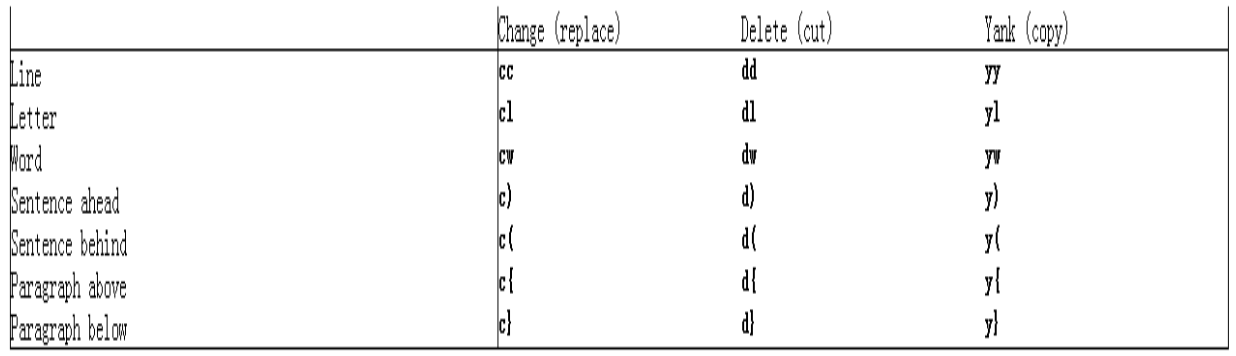
七.命令模式
10iyinzhengjie [ESC] 粘贴“yinzhengjie”100次 <start position><command><end position> 常见Command
y 复制
d 删除
gU 变大写
gu 变小写
例如: 0y$ 命令
→ 先到行头
y → 从这里开始拷贝
$ → 拷贝到本行最后一个字符 di" 光标在”“之间,则删除”“之间的内容
yi( 光标在()之间,则复制()之间的内容
vi[ 光标在[]之间,则选中[]之间的内容
dtx 删除字符直到遇见光标之后的第一个 x 字符
ytx 复制字符直到遇见光标之后的第一个 x 字符
八.扩展命令模式:地址定界
地址定界
:start_pos,end_pos
# 具体第#行,例如2表示第2行
#,# 从左侧#表示起始行,到右侧#表示结尾行
#,+# 从左侧#表示的起始行,加上右侧#表示的行数
示例:,+ 表示2到5行
. 当前行
$ 最后一行
.,$- 当前行到倒数第二行
% 全文, 相当于1,$ /pattern/ 匹配pattern的行
/pat1/,/pat2/
从第一次被pat1模式匹配到的行开始,一直到第一次被pat2匹配到的行结束
#,/pat/
/pat/,$ 使用方式:后跟一个编辑命令
d
y
w file: 将范围内的行另存至指定文件中
r file:在指定位置插入指定文件中的所有内容
九.命令模式:查找
查找
/PATTERN:从当前光标所在处向文件尾部查找
?PATTERN:从当前光标所在处向文件首部查找
n:与命令同方向
N:与命令反方向
十.命令模式:撤消更改
u 撤销最近的更改
#u 撤销之前多次更改
U 撤消光标落在这行后所有此行的更改
Ctrl - r 重做最后的“撤消”更改
. 重复前一个操作
#. 重复前一个操作#次
十一.vim的寄存器
有26个命名寄存器和1个无命名寄存器,常存放不同的剪贴版内容,可以不同会话间共享 寄存器名称a,b,…,z,格式:“
寄存器放在数字和命令之间 如:"tyy 表示复制3行到t寄存器中,"tp 表示将t寄存器内容粘贴
未指定,将使用无命名寄存器 有10个数字寄存器,用0,,…,9表示,0存放最近复制内容,1存放最近删除内容。 当新的文本变更和删除时,1转存到2,2转存到3,以此类推。数字寄存器不能在不同会话间共享
十二.标记和宏(macro)
ma 将当前位置标记为a,26个字母均可做标记, mb 、 mc 等等
'a 跳转到a标记的位置,实用的文档内标记方法,文档中跳跃编辑时很有用
qa 录制宏 a,a为宏的名称
q 停止录制宏
@a 执行宏 a
@@ 重新执行上次执行的宏
十三.扩展命令模式:查找并替换
在扩展命令模式下完成查找替换操作
格式:s/要查找的内容/替换为的内容/修饰符
要查找的内容:可使用模式
替换为的内容:不能使用模式,但可以使用\, \, ...等后向引用符号;还可以使用“&”引用前面查找时查找到的整个内容
修饰符:
i 忽略大小写
g 全局替换,默认情况下,每一行只替换第一次出现
gc 全局替换,每次替换前询问 查找替换中的分隔符/可替换为其它字符
s@/etc@/var@g
s#/boot#/#i
十四.编辑二进制文件
以二进制方式打开文件
vim -b binaryfile 扩展命令模式下,利用xxd命令转换为可读的十六进制
:%!xxd 插入模式下,编辑二进制文件 扩展命令模式下,利用xxd命令转换回二进制
:%!xxd -r 保存退出
十五.可视化模式
允许选择的文本块
v 面向字符
V 面向行
ctrl-v 面向块 可视化键可用于与移动键结合使用
w ) } 箭头等 突出显示的文字可被删除,复制,变更,过滤,搜索,替换等
十六.使用多个“窗口”
多文件分割
vim -o|-O FILE1 FILE2 ...
-o: 水平分割
-O: 垂直分割
在窗口间切换:Ctrl+w, Arrow 单文件窗口分割
Ctrl+w,s:split, 水平分割
Ctrl+w,v:vertical, 垂直分割
ctrl+w,q:取消相邻窗口
ctrl+w,o:取消全部窗口
:wqall 退出
十七.定制vim的工作特性
配置文件:永久有效
全局生效:/etc/vimrc
个人生效:~/.vimrc(推荐) 扩展命令模式:当前vim进程有效
() 行号
显示:set number,简写 set nu
取消显示:set nonumber, 简写 set nonu
() 忽略字符的大小写
启用:set ignorecase,简写 set ic
不忽略:set noic
() 自动缩进
启用:set autoindent,简写 set ai
禁用:set noai
() 复制保留格式
启用:set paste
禁用:set nopaste
() 显示Tab和换行符 ^I 和$显示
启用:set list
禁用:set nolist
() 高亮搜索
启用:set hlsearch
禁用:set nohlsearch
() 语法高亮
启用:syntax on
禁用:syntax off
() 文件格式
启用windows格式:set fileformat=dos
启用unix格式:set fileformat=unix
简写 set ff=dos|unix
() 设置文本宽度
set textwidth= (vim only)
set wrapmargin=
() 设置光标所在行的标识线
启用:set cursorline,简写 set cul
禁用:set nocursorline
十八.了解更多
Set 帮助
:help option-list
:set or :set all vi/vim内置帮助
:help
:help topic
Use :q to exit help vimtutor命令 菜鸟教程:https://www.runoob.com/linux/linux-vim.html

Linux文本编译工具VIM详解的更多相关文章
- linux PHP 编译安装参数详解
linux PHP 编译安装参数详解 ./configure --prefix=/usr/local/php --with-config-file-path=/usr/local/php/etc -- ...
- Linux 文本对比 diff 命令详解(整理)
diff 命令详解 1.概述 windows系统下面就有不错的文本对比工具可以使用,例如常用的Beyond Compare,WinMerge都是图形界面的比较工具而且使用非常方便,如果你仅仅是在win ...
- linux ffmpeg编译配置安装详解
http://www.111cn.net/sys/linux/53039.htm ffmpeg是一开源的可跨平台使用的一个图形处理插件,这可以进行录制.转换以及流化音视频,同时可以对视频进行截图,下面 ...
- Java反编译工具Jad详解
做项目过程中需要反编译一个jar包,于是作了一些学习,记录下来. Jad(JAva Decompiler)是一个Java的反编译器,可以通过命令行把Java的class文件反编译成源代码. 如果你在使 ...
- [转] Linux抓包工具tcpdump详解
http://www.ha97.com/4550.html PS:tcpdump是一个用于截取网络分组,并输出分组内容的工具,简单说就是数据包抓包工具.tcpdump凭借强大的功能和灵活的截取策略,使 ...
- Linux抓包工具tcpdump详解
tcpdump是一个用于截取网络分组,并输出分组内容的工具,简单说就是数据包抓包工具.tcpdump凭借强大的功能和灵活的截取策略,使其成为Linux系统下用于网络分析和问题排查的首选工具. tcpd ...
- Linux 日志切割工具cronolog详解
一.前言 二.cronolog 简介 三.cronolog 特点 四.cronolog 安装 五.cronolog 使用 六.cronolog 总结 注,操作系统 CentOS 6.4 x86_64, ...
- apktool反编译工具使用详解
文章转自: http://zhangyan1158.blog.51cto.com/2487362/683234 一.APKTOOL使用环境配置 1.安装JAVA并设置环境变量. 下载安装都很简单,关键 ...
- Linux 性能测试工具Lmbench详解
Linux 性能测试工具Lmbench详解 2010-06-04 16:07 佚名 评测中心 字号:T | T Lmbench 是一套简易可移植的,符合ANSI/C 标准为UNIX/POSIX 而制定 ...
随机推荐
- 工控随笔_C#连接PLC_之_C#入门_02_程序性结构和注释
前段时间看C#本质论,发现内容有点抽象,不适合入门,现在换了一本适合入门的书籍: C#图解教程. //引用命名空间,命名空间相当于一个容器,通过不同的容器来区分同名的内容 //System命名空间是. ...
- c++动态链接问题
https://blog.csdn.net/liu0808/article/details/81169173 https://blog.csdn.net/f110300641/article/deta ...
- ES6学习小结
ES6(ES2015)--IE10+.Chrome.FireFox.移动端.NodeJS 编译.转换 1.在线转换 2.提前编译 babel = browser.js ES6: 1.变量 var 重复 ...
- B+树比B树更适合实际应用中操作系统的文件索引和数据库索引
B+树比B树更适合实际应用中操作系统的文件索引和数据库索引 为什么选择B+树作为数据库索引结构? 背景 首先,来谈谈B树.为什么要使用B树?我们需要明白以下两个事实: [事实1]不同容量的存储器, ...
- c# 字符串递归截取
private void button1_Click_1(object sender, EventArgs e) { string ex = neirong.Text; List<string& ...
- openstack keystone 总结
1.OpenStack组件 OpenStack是一个开源的云计算管理平台项目,由几个主要的组件组合起来完成具体工作.OpenStack是一个不断发展的系统,在它的发展历程之中,它的组件个数在增加,服务 ...
- 搭建mqtt服务器apollo
使用的apollo,官网太慢,附上百度云下载地址: 链接:https://pan.baidu.com/s/1NIq6R71hlyPuaUBwPoMPNg 提取码:36vw 原文链接:https://b ...
- 014 Vue学习笔记1----Vue及Node、NPM
1.前端开发模式的发展过程 (1)静态页面 最初的网页以HTML为主,是纯静态的网页.网页是只读的,信息流只能从服务端到客户端单向流通.开发人员也只关心页面的样式和内容即可. (2)异步刷新,操作DO ...
- 2019 C语言测试
求一元二次方程ax² + bx + c = 0的解 a,b,c为任意整数.(10分) 编写一个口令输入程序,让用户不停输入口令,直到输对为止,假设口令为456.(8分) 输出1000-9999之间能 ...
- vps建站施工预告
作为一个小白,最近几天自己用vps搭了个站点,用来发发博客,偶尔还可以去外面看看.后面几章就来记一下过程吧! 结构极为简单,建站用的WordPress,目前也就只有最基础的发文章功能.不过由于习惯了m ...
